Usuario:Cansado/Ilustracion
| Resulta difícil explicar cómo manejar programas remotamente. Si sigues la guía y crees que alguna parte se entendería mejor si se explicase de otra forma, por favor, no dudes en editar esta página. El que está aprendiendo a hacer algo es muchas veces el que mejor sabe explicarlo. |
| Taller gráfico | ||
|---|---|---|
Tareas
| ||
|
Apoyo
| ||
|
Software | ||
|
No olvides
|
Esto es una guía que puede ser útil para el que quiera hacer o traducir mapas pero no sepa cómo empezar. También para el que quiere empezar a hacer gráficos vectoriales pero no tiene soltura con Inkscape. Hacer mapas es una buena práctica.
Para hacer mapas no hace falta saber dibujar. El único talento necesario es la paciencia. Es cuestión de seguir una serie de pasos.
Desgraciadamente, la mayoría de mapas que tenemos están en png, gif o jpg, (formatos raster) y a baja resolución. Esto da bastantes problemas:
- Aunque en los artículos, en pequeñito, no tienen por qué verse mal, si se amplían empezarán a verse artefactos. No se pueden imprimir a un tamaño aceptable.
- Para traducirlos hay que ir borrando los nombres, cuidando de no arruinar las fronteras en el proceso. No hay manera más cómoda.
- En general no se pueden modificar de forma cómoda, siempre hay que ir ajustando.
Estos problemas se solucionan si usamos gráficos vectoriales. Básicamente, mientras que los gráficos raster contienen la información del color de cada punto, los gráficos vectoriales contienen unos parámetros que definen las formas (véanse los artículos correspondientes). Un programa libre para trabajar con gráficos vectoriales es Inkscape, que es el programa que usaremos en esta guía.
Preliminares
[editar]
Partimos del mapa de Irlanda adjunto (tenemos que guardar la imagen en el computador). Tiene varios problemas: los colores son muy estridentes, las letras casi no se leen en las zonas de colores claros, los bordes no tienen el mismo grosor en todas partes y, además, nos gustaría que estuviese demarcada la frontera entre Irlanda del Norte y del Sur.
Abrimos Inkscape e importamos el mapa (Archivo->Importar). Veremos la imagen y un rectángulo blanco con borde negro. Este rectángulo se llama la página. La página es el área que se mostrará de nuestro dibujo. Conviene que el dibujo ocupe toda la página (Archivo->Propiedades del documento->Ajustar página a selección).
Para seleccionar hay que hacer clic en un objeto o hacer clic en un punto manteniéndole pulsado y arrastrar hasta formar un cuadrado. Lo que quede dentro, queda seleccionado. Lo sabremos porque aparece un recuadro intermitente y unas flechas. Si hacemos clic en las flechas podremos cambiar el tamaño del objeto. Si hacemos clic en un objeto seleccionado cambian las flechas a las de giro, que permiten girar el objeto.
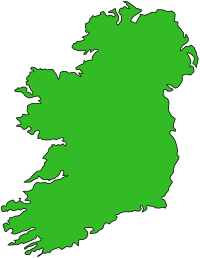
Forma base
[editar]Para dibujar usaremos la herramienta que se parece a un portaminas (Mayúsculas+F6). Es más útil que el lápiz y la pluma. Esta herramienta tiene dos modos de funcionamiento. Podemos ir haciendo clics para hacer una línea poligonal con nodos en los vértices, o clic y arrastrar para hacer curvas Bézier. Si arrastramos veremos que aparece junto al nodo una línea que determina la forma de la curva. No importa si no lo hacemos bien a la primera, más tarde se puede retocar. De todas formas, si creemos que nos hemos equivocado al situar un nodo, pulsando la tecla de borrar eliminaremos el último nodo.
Para hacer mapas muchas veces basta con hacer líneas poligonales. Suele ser buena idea hacer zoom en la zona que estamos trabajando (herramienta lupa).
En el ejemplo, con líneas poligonales he trazado la forma de la isla de Irlanda.
En los ejemplos que muestro se han coloreado los objetos para que se distingan, pero es más práctico que sean transparentes, para poder seguir calcando el mapa original. Todo lo que tiene que ver con relleno y color de trazo está en Objeto->Relleno y borde.


Dividiendo
[editar]Ahora dividiremos esta forma base en regiones que encajen. Para eso dibujamos una de las fronteras interiores (nuevamente con la herramienta del portaminas) y unimos los extremos de esta frontera mediante líneas sencillas que pasen por fuera de la zona que queremos dividir, haciendo así una forma cerrada (la forma violeta en el dibujo de la derecha). Los objetos están puestos en un orden, de forma que los superiores tapan (si no son transparentes) a los inferiores. Es importante que el objeto que va a dividir la isla esté por encima de la isla. Para eso tenemos la opción Objeto->Elevar (RePág). Ahora ya podemos seleccionar ambos objetos (por ejemplo haciendo clic en el borde de uno y después en el del otro mientras pulsamos mayúsculas). Y utilizar la herramienta división (Trayecto->División) para que una forma divida en dos a otra.
Ahora ya tenemos dos objetos.
Este es el proceso básico para dividir los mapas en regiones. Haciendo lo mismo varias veces dividimos el mapa tantas veces como sea necesario hasta conseguir un mosaico de regiones.
Aunque los mapas se pueden hacer casi siempre recurriendo sólo a la operación de dividir, no vendría mal echarle una ojeada a las otras operaciones de formas del menú trazo (unión, intersección, dividir trazo, etc.), porque son muy útiles.
Colores de relleno y borde
[editar]
Una vez tenemos el mapa troceado en regiones, es un buen momento para colorearlo. El color y el estilo del trazo son propiedades de los objetos. Para cambiarlos tenemos que seleccionar el objeto y abrir la ventana de Relleno y borde (Mayúsculas+Ctrl+F). Hay varias opciones. Las dos que nos interesan para hacer mapas son:
- El aspa indica que no hay relleno (o no hay borde).
- El cuadrado de relleno plano es para dar colores planos a la imagen. Aquí hay varias pestañas para ir jugando con los valores rojo, verde y azul; la intensidad, saturación y tinte; los valores de cian, magenta, amarillo y negro o la rueda. También hay un apartado de transparencia, porque los objetos pueden tener un nivel de transparencia y dejar así ver los que están detrás.
Otra opción para pintar o colorear es importar (Archivo->Importar) otra imagen y, seleccionando el objeto y usando la herramienta cuentagotas elegir el color de otra imagen. Esto resulta cómodo si tenemos otro mapa con una buena elección de colores. A mí me gustan los colores de este mapa:  y son los que he usado para el mapa de Irlanda.
y son los que he usado para el mapa de Irlanda.
En general es mejor escoger colores claros para poder escribir sobre ellos con letras negras y poco saturados. Es decir, poco chillones. Recuerda que las retinas son para toda la vida.
El borde tiene las mismas propiedades que el relleno y alguna más. Tocando los valores color le daremos un valor gris a todas las regiones (seleccionamos todas las regiones y elegimos el color de borde en la persiana «Color de trazo»). En estilo de trazo podemos elegir el grosor y el estilo.
Uniones de regiones
[editar]
A veces es necesario marcar uniones de regiones, por ejemplo dándoles un borde más grueso. En este caso querríamos marcar un borde grueso para la costa de la isla y destacar las regiones de Irlanda del Norte.
Para hacer esto seleccionamos todas las formas que sean del mismo grupo, las duplicamos (Ctrl+D) y las unimos (Trayecto->Unión). La duplicación es necesaria para conservar por una parte las regiones separadas y por otra la unión. Una vez tenemos este nuevo objeto le podemos quitar el relleno o darle un relleno muy transparente y un borde más grueso.
En la imagen vemos el resultado de haber hecho esto con las regiones de Irlanda del Norte y la isla completa. El objeto de la isla completa se ha puesto en una capa inferior (tecla Fin), para que el borde sólo se vea cuando sobresalga de la isla.
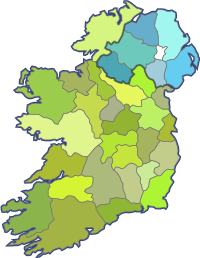
Mediante la rueda de la ventana relleno y borde podemos cambiar el tono de las regiones sin cambiar su saturación ni su luminosidad.
El borde que representa la frontera entre las dos Irlandas debería detenerse al llegar al mar, y no recorrer la costa de Irlanda del Norte. Para hacer esto creamos una forma que tape el trozo de trazo que queremos eliminar y usamos la herramienta Trazo->Cortar trazo. Esto dividirá en dos el borde, y podremos borrar (tecla Suprimir) el borde que no queremos.
Para acabar
[editar]- Recuerda quitar la imagen raster (el mapa que estás calcando) antes de subirlo a Commons. Aunque no se vea es importante porque de otra forma el representador SVG de Wikimedia no representará tu imagen.
- Si añades texto y al subirlo a Commons no se ve bien puedes convertirlo a trazo (Trazo->Objeto a trazo). El problema es debido (creo) a que tu Inkscape y el conversor que usa Wikimedia pueden tener fuentes ligeramente diferentes que descuadren el asunto. Si no da ningún problema es mejor dejarlo como texto, así resultará más fácil de traducir o de editar por otros.
Anexo: ¿cuántos colores necesitamos para representar un mapa?
[editar]- «Dado cualquier mapa geográfico, éste puede ser coloreado con cuatro colores diferentes, de forma que no queden regiones adyacentes con el mismo color» —Teorema de los cuatro colores.
- Forma de proceder
Si denominamos A, B, C y D a los cuatro colores:
- Elegimos una región central y la coloreamos con A
- Coloreamos las regiones que la rodean siguiendo el criterio: B C B C B C... Si son impares, acabaremos con el color D.
- Elegimos una región ya coloreada (por ejemplo: C) y pintamos las regiones que la rodean en el orden: A B A B A B...
- Siempre queda de «comodín» el «cuarto» color no utilizado.
- El mar lo podemos pintar de otro color, pero no es necesario.
- Si empezamos por el mar (color A) todas las regiones colindantes serán: B C B C B C... (de «reserva» el D)
Podemos utilizar una serie triple: B C D B C D... pero es más complejo y requiere más experiencia.
